Häufig gestellte Fragen zum PC-Versions-Launcher „Honkai Impact: Star Rail“.
Lieber Wegbereiter:
Im Folgenden finden Sie Antworten auf häufig gestellte Fragen zum Launcher der PC-Version von „Honkai Impact: Planet Rail“.
Wenn die Trail Blazers Fragen haben, die durch die folgenden Fragen und Antworten nicht gelöst werden können, können sie im Kommentarbereich dieses Beitrags antworten oder sich an den offiziellen Kundendienst wenden.
Kundendiensttelefon: 4006666312
Kundendienst-E-Mail: [email protected]
▌Modellanpassung
■Empfohlene Konfiguration:
[Bitte reservieren Sie mehr als 20 GB Speicherplatz]
Ausstattung: i7/8G-Speicher/unabhängige Grafikkarte, GTX1060 und höhere Konfiguration
System: Win10 64-Bit oder höher
■Unterstützte Konfiguration:
[Bitte reservieren Sie mehr als 20 GB Speicherplatz]
Ausstattung: i3/6G-Speicher/unabhängige Grafikkarte, GTX650 und höhere Konfiguration
System: Win7 64-Bit oder höher
▌Häufige Probleme bei der Installation der PC-Version
F: Wenn Sie den Launcher öffnen oder ein Spiel starten, wird die Meldung angezeigt: „Die Version dieser Datei ist nicht mit der ausgeführten Windows-Version kompatibel.“
A: Bitte bestätigen Sie, ob das Windows-System die Anpassungsanforderungen für die Spieleunterstützung erfüllt (siehe die empfohlene Konfigurationsliste am Anfang des Artikels). Wenn die Geräteleistung niedrig ist, kann es möglicherweise nicht installiert werden, nicht gestartet werden, schwarzer Bildschirm usw. stecken fest usw.
※Das Betriebssystem Windows 7 muss die Windows 7 Service Pack 1-Version (Service Pack SP1) erreichen, um das Spiel zu unterstützen (Standard-Systemansichtspfad: „Start-Systemsteuerung-System und Sicherheitssystem“).
F: Beim Klicken auf den Launcher erfolgt keine Reaktion.
A:
1. Klicken Sie im Spielverzeichnis auf launcher.exe, um es zu versuchen. Überprüfen Sie, ob im Launcher-Verzeichnis eine Dump-Datei generiert wird. Wenn ja, senden Sie bitte die Dump-Datei und die Protokolldatei an den offiziellen Kundendienst.
2. Suchen Sie im Installationsverzeichnis des Launchers nach „vc_redist.x64.exe“ und doppelklicken Sie, um es zu installieren.
Oder besuchen Sie die unten stehende offizielle Website von Microsoft, um die neueste Version „vc_redist.x64.exe“ herunterzuladen und zu installieren, und führen Sie das Spiel dann erneut aus.
https://support.microsoft.com/zh-cn/help/2977003/the-latest-supported-visual-c-downloads
Wenn das Problem nach Abschluss der oben genannten Vorgänge immer noch nicht gelöst werden kann, überprüfen Sie bitte, ob das aktuelle Gerät sowohl über eine separate Grafikkarte als auch über eine integrierte Grafikkarte verfügt. Deaktivieren Sie in diesem Fall bitte die integrierte Grafikkarte und führen Sie den Launcher erneut aus. Wenn nicht, wenden Sie sich bitte an den offiziellen Kundendienst.
F: Nach dem Öffnen des Launchers ist der Anzeigebereich der Hauptoberfläche des Launchers abnormal (z. B. überschreitet die Launcher-Oberfläche den Monitorbereich und wird unvollständig angezeigt).
A: Klicken Sie mit der rechten Maustaste auf die Eigenschaften des „Honkai Impact“-Desktopsymbols und wählen Sie [Kompatibilität] – [Einstellungen für hohe DPI ändern] Aktivieren Sie [Verhalten bei hoher DPI-Skalierung ersetzen], wählen Sie unten [Anwendung] aus und starten Sie den Launcher neu, nachdem Sie die normale Anzeige angewendet haben Reichweite kann wiederhergestellt werden.
F: Es erscheint die Meldung „Der Launcher konnte keine Updates erkennen. Möchten Sie die Verbindung wiederherstellen?“
A: Bitte überprüfen Sie die Netzwerkeinstellungen: einschließlich Proxy, Hosts-Datei usw. (Sie können überprüfen, ob die Netzwerkverbindung von „Honkai Impact: Star Rail“ blockiert ist).
F: Beim Aktualisieren des Launchers wurde die Meldung „Dateiersetzung fehlgeschlagen“ angezeigt.
A: Versuchen Sie bitte erneut, den Launcher zu aktualisieren, nachdem Sie Ihren Computer neu gestartet haben.
F: Mein Launcher meldet: „Die Installation der für die Ausführung des Spiels erforderlichen Plug-ins ist fehlgeschlagen (1058).“
A:
1. Drücken Sie gleichzeitig die Tasten „WIN“ und „R“, um „Ausführen“ zu öffnen, geben Sie „services.msc“ in das Eingabefeld „Ausführen“ ein und klicken Sie auf OK, um „Dienste“ zu öffnen.
2. Suchen Sie im sich öffnenden Fenster nach „Windows Update“ und doppelklicken Sie, um es zu öffnen.
3. Wählen Sie im Popup-Fenster „Manuell“ als „Starttyp“ aus, klicken Sie dann auf „Übernehmen“ und dann auf „OK“, damit die zugehörigen Dienste gestartet werden.
4. Beenden Sie den „Honkai Impact“-Launcher (Sie müssen ihn vollständig beenden, anstatt ihn in die Taskleiste zu verkleinern).
5. Öffnen Sie den Launcher „Honkai Impact: Star Rail“ erneut und der Launcher installiert Patches für das System.
6. Nachdem die Installation erfolgreich war, starten Sie einfach den Computer gemäß den Popup-Eingabeaufforderungen des Launchers neu.
F: Mein Launcher meldet: „Die Installation der für die Ausführung des Spiels erforderlichen Plug-Ins ist fehlgeschlagen (-2145124297).“
1. Gehen Sie zunächst zu https://www.microsoft.com/zh-CN/download/confirmation.aspx?id=46148, um den Windows6.1-KB3033929-x64-Patch herunterzuladen.
2. Ändern Sie dann den Suffixnamen der Datei Windows6.1-KB3033929-x64.msu in Windows6.1-KB3033929-x64.cab und extrahieren Sie sie in einen neuen Ordner. Extrahieren Sie sie nicht in den standardmäßig heruntergeladenen Ordner.
3. Drücken Sie gleichzeitig die Tasten „WIN“ und „R“, um „Ausführen“ zu öffnen, geben Sie cmd in das Eingabefeld „Ausführen“ ein und klicken Sie auf OK, um die Eingabeaufforderung zu öffnen.
4. Geben Sie dism /online /add-package /packagepath:"X:pathfilename.cab" in die Eingabeaufforderung ein und drücken Sie die Eingabetaste, um die Installation nach Abschluss auszuführen.
※Zum Beispiel: Wenn der Entwickler die Dateien auf das Laufwerk D und den Update-Ordner dekomprimiert, sollte er Folgendes eingeben: dism /online /add-package /packagepath:"D:updateWindows6.1-KB3033929-x64.cab"
▌Probleme im Zusammenhang mit Spiel-Downloads und -Updates
F: Beim Aktualisieren des Spiels erscheint die Meldung: „Nicht genügend Speicherplatz. Es wird empfohlen, den Speicherplatz freizugeben und es erneut zu versuchen.“
A: Bitte bestätigen Sie den verbleibenden Speicherplatz auf der Spielinstallationsdiskette. Wenn nicht genügend Speicherplatz vorhanden ist, wird empfohlen, den verbleibenden Speicherplatz zu löschen und dann den Launcher erneut zu öffnen, um das Spiel zu aktualisieren.
F: Während des Downloadvorgangs erscheint die Meldung „Fehler bei der Überprüfung der Spieldatei. Klicken Sie auf „Erneut versuchen“, um zu versuchen, das Problem zu lösen.“
A: Bitte klicken Sie auf „Wiederholen“. Wenn Sie weiterhin Fehlermeldungen erhalten, versuchen Sie bitte, das Spiel neu zu starten/herunterzuladen.
F: Während des Installationsvorgangs des Spiels wird die Meldung „Dekomprimierung der Spieldatei fehlgeschlagen“ angezeigt.
A:
1. Bitte bestätigen Sie den verbleibenden Speicherplatz auf der Spielinstallationsdiskette. Wenn nicht genügend Speicherplatz vorhanden ist, wird empfohlen, den verbleibenden Speicherplatz zu löschen und dann den Launcher erneut zu öffnen, um das Spiel zu aktualisieren.
2. Wenn noch genügend Speicherplatz vorhanden ist, überprüfen Sie bitte, ob Antivirensoftware installiert ist und ob die relevanten Dateien im Installationspfad von „Honkai Impact: Star Rail“ blockiert wurden. Versuchen Sie es bitte Heben Sie die Blockierung auf oder vertrauen Sie den Dateien. Oder beenden Sie die Antivirensoftware und öffnen Sie das Spiel erneut.
3. Wenn im Dekomprimierungsfehlerprotokoll eine Meldung angezeigt wird, dass 7z.exe nicht gefunden werden kann, können Sie versuchen, direkt im Launcher-Verzeichnis auf launcher.exe zu doppelklicken, um es auszuführen.
F: Beim Herunterladen eines Spiels ist der Download-Fortschritt/die Download-Geschwindigkeit 0, oder es bleibt an einem bestimmten Punkt hängen und kann nicht weiter heruntergeladen werden.
A:
1. Bitte überprüfen Sie die Netzwerkeinstellungen: einschließlich Proxy, Hosts-Datei usw. (Sie können überprüfen, ob die Netzwerkverbindung von „Honkai Impact: Star Rail“ blockiert ist.)
2. Sie können versuchen, den Launcher herunterzufahren und neu zu starten oder mit der rechten Maustaste als Administrator zu öffnen.
F: „Das Programm kann nicht antworten“ wird während des Downloadvorgangs angezeigt.
A: Bitte versuchen Sie, Ihren Computer neu zu starten oder den Launcher erneut herunterzuladen.
F: Während des Herunterladens und Installierens des Spiels blockiert Antivirensoftware das Spiel oder meldet „Dekomprimierung fehlgeschlagen“.
A: Wenn während des Herunterladens, Installierens und Öffnens des Spiels eine Aufforderung zum Abfangen der Antivirensoftware angezeigt wird, klicken Sie bitte auf „Zulassen“ oder „Vertrauen Sie dem Vorgang“ oder beenden Sie die Antivirensoftware. (Wenn Sie auf 360 Interception stoßen, starten Sie bitte Ihren Computer neu und öffnen Sie dann das Spiel.)



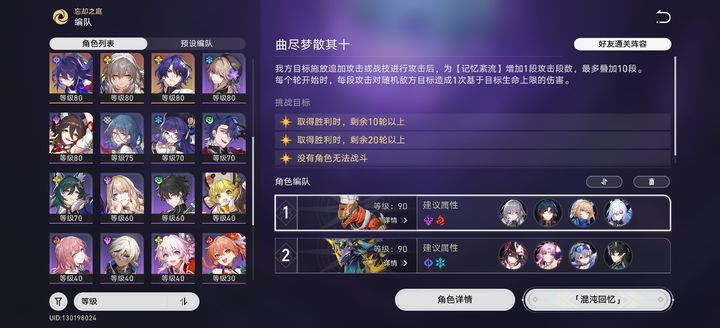



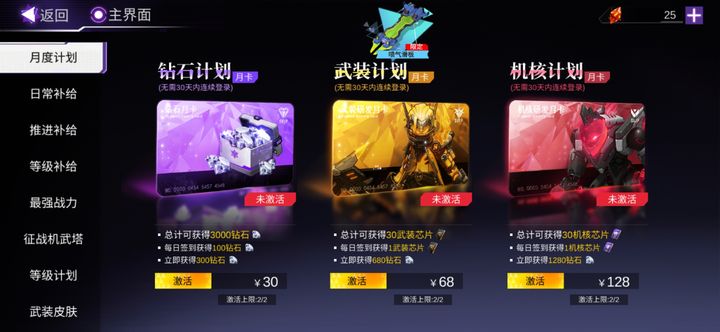
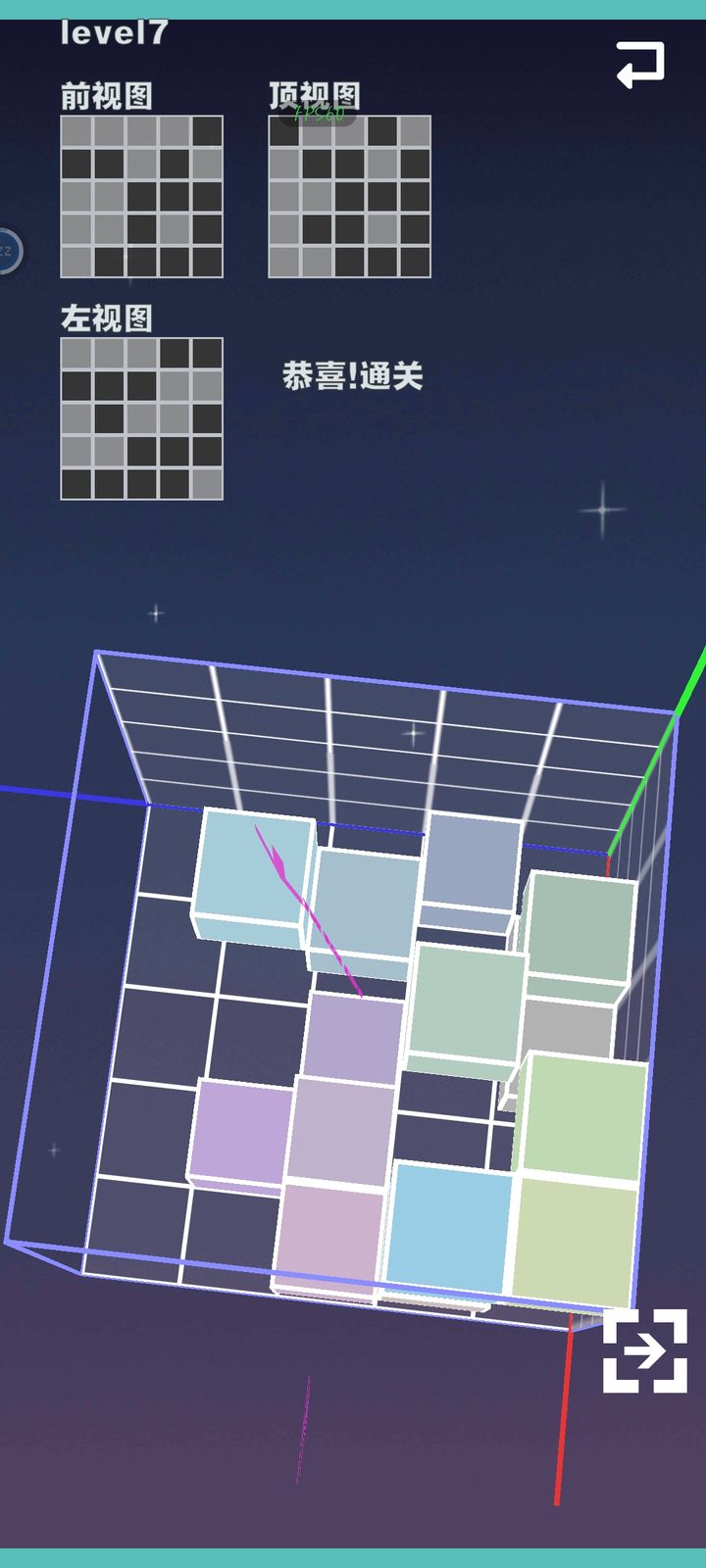
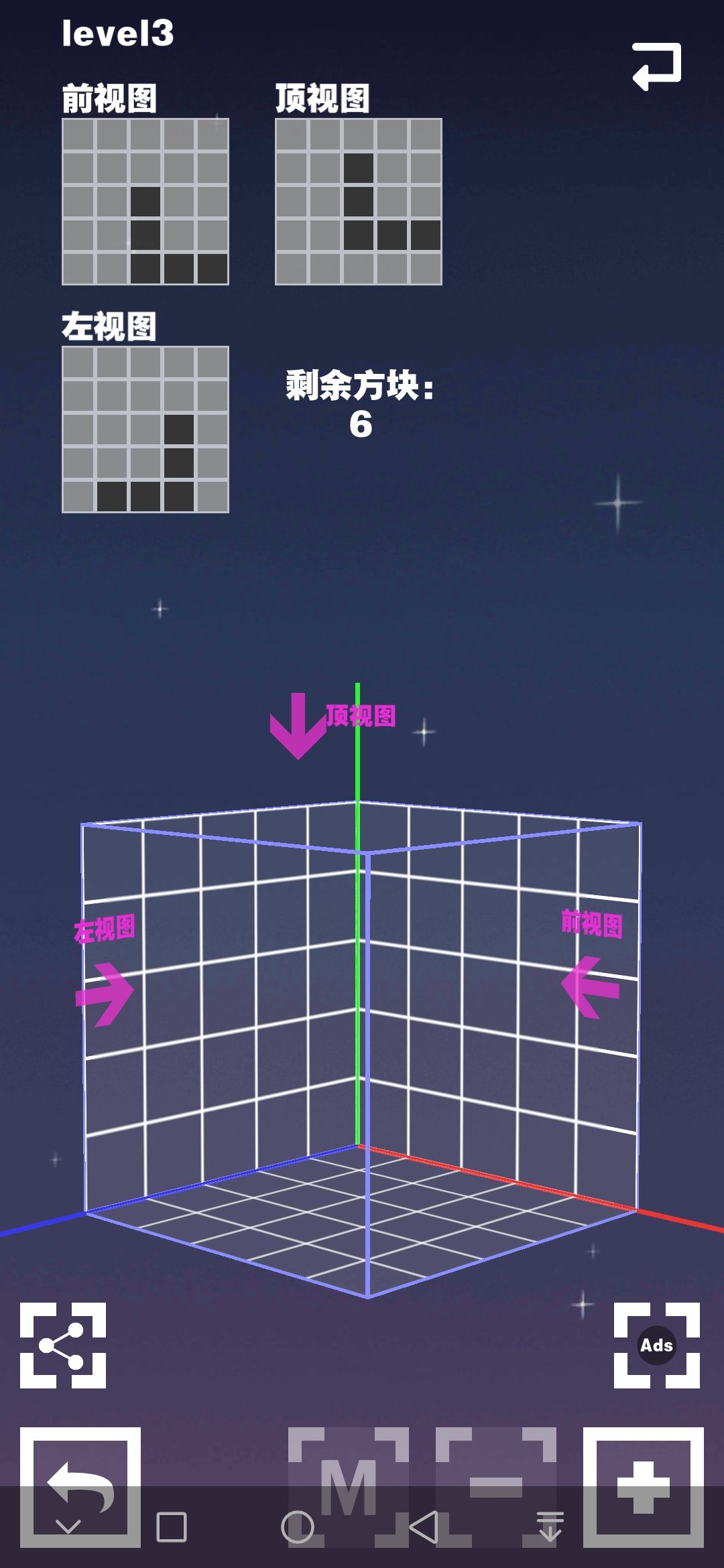
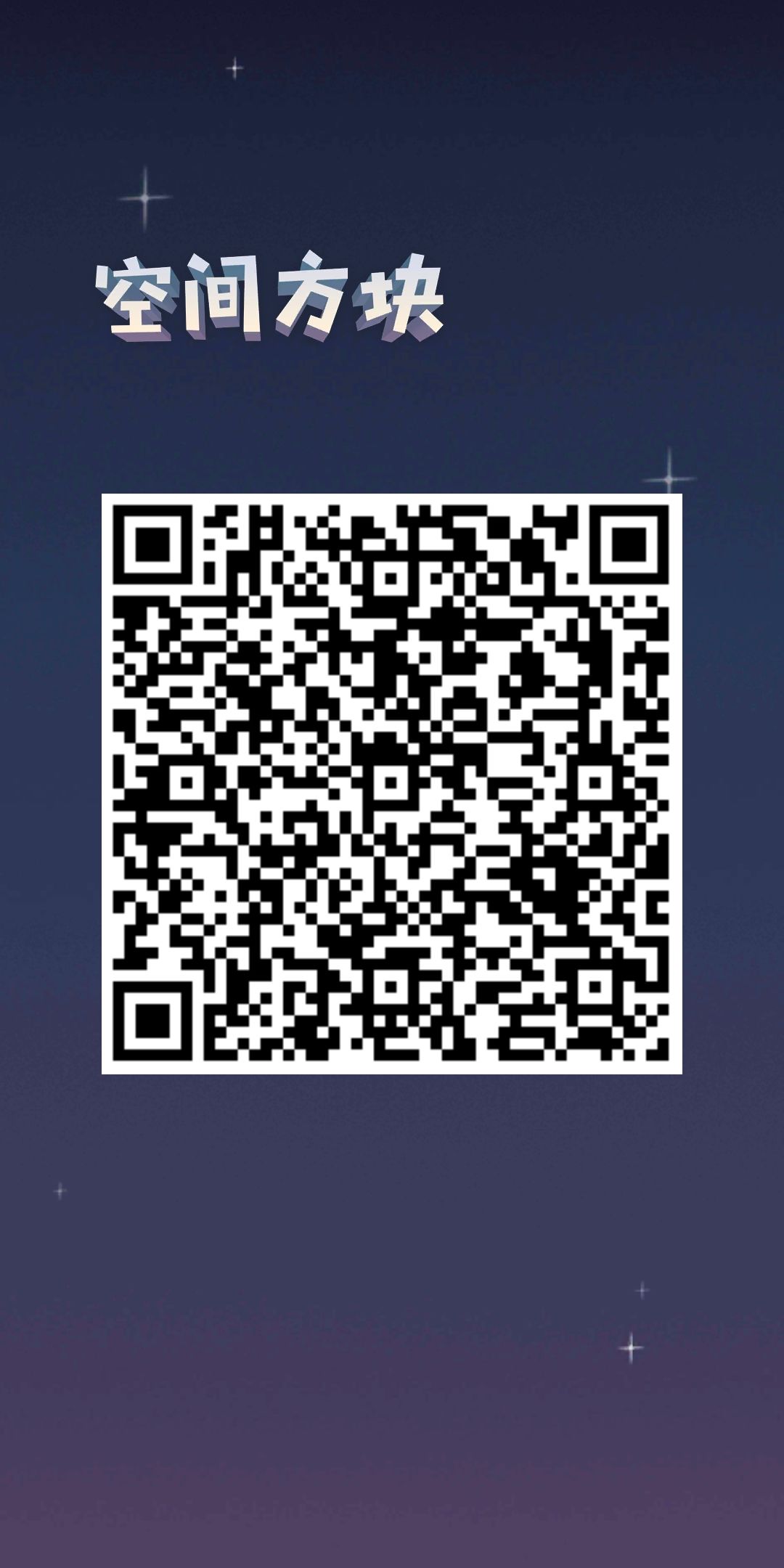




![[Boss-Beitrag] Dämonen-Dämonen-Strategie (Beispiel für Boxers dritte Transformation Schwertkämpfer)](https://images.downcodes.com/uploads/20240910/img_66df9c56ac3be30.jpg)